- Autor Lauren Nevill [email protected].
- Public 2023-12-16 18:51.
- Última modificación 2025-01-23 15:18.
¿No está satisfecho con la lista de marcadores sin rostro en Mozilla Firefox, entre los cuales es difícil encontrar rápidamente los sitios que necesita? Los marcadores visuales lo ayudarán, que, cuando inicie su navegador y abra una nueva pestaña, mostrará los sitios que son más importantes para usted. Para que los marcadores visuales aparezcan en su navegador, basta con instalar Yandex. Bar, sin embargo, este servicio tiene importantes inconvenientes: el número de marcadores está limitado a 9. En este artículo, le diremos cómo aumentar el número de marcadores visuales. Marcadores Yandex. Bar.
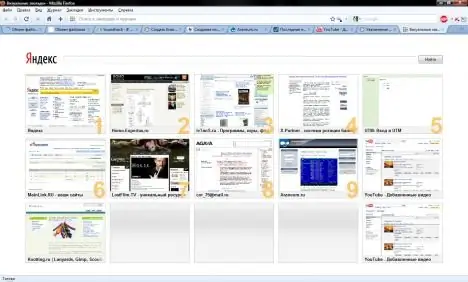
Es necesario
Yandex. Bar
Instrucciones
Paso 1
Instale Yandex. Bar y abra una nueva pestaña con marcadores visuales. En la barra de direcciones de la página con marcadores visuales, ingrese about: config, luego vaya a new> string.
En la ventana que aparece, cree una nueva línea. En la columna "Nombre de configuración" ingrese el comando yasearch.general.ftab.settings con el valor de fila {"filas": 4, "cols": 5}. Esto significa que habrá 4 filas y 5 columnas, es decir, tendrá 20 marcadores visuales.
Puede aumentar aún más el número de filas y columnas si lo desea.
Haga clic en Aceptar y reinicie su navegador. Aumentará el número de marcadores visuales.
Paso 2
En una versión anterior, abra la fuente de la página en la pestaña visual, luego busque la ruta que apunta al archivo visual en la línea superior de la ventana de la fuente. Siga esta ruta y busque el archivo chrome / content / ftab / xsl-thumbs-template.xsl, ábralo con el Bloc de notas.
Encuentra las líneas:
Cambie los valores 3 a lo que desee (4 y 5).
Luego busque el archivo chrome / content / ftab / ftab.js y en él, la siguiente línea:
if (aPageIndex> = 1 && aPageIndex <= 9) {
Reescribe el valor 9 por 20.
A continuación, busque el archivo chrome / content / sub-scripts / ya_ftab.js y en él, la línea:
función:: atributo ("índice")> 9 ||
En él, también cambia de 9 a 20.
Ahora puede reiniciar su navegador; la cantidad de marcadores aumentará.






